

By Nathan E. Malpass, Last Update: March 7, 2024
Der Verlust wertvoller Notizen auf Ihrem iPhone kann frustrierend sein, insbesondere wenn diese Notizen wichtige Informationen, Erinnerungen oder geschätzte Erinnerungen enthalten. Unabhängig davon, ob Sie sie versehentlich gelöscht haben oder ob sie auf mysteriöse Weise verschwunden sind, kann Ihnen der Gedanke, diese wichtigen Daten zu verlieren, einen Schauer über den Rücken jagen.
Die gute Nachricht ist, dass Sie es umsetzen können So machen Sie gelöschte Notizen auf dem iPhone rückgängig und sie relativ einfach wiederherstellen. In diesem Artikel zeigen wir Ihnen verschiedene Methoden zur Wiederherstellung Ihrer gelöschten Notizen und stellen sicher, dass Sie nie wieder auf wichtige Informationen verzichten müssen. Von iCloud-Backups bis hin zu Wiederherstellungstools von Drittanbietern sind Sie bei uns genau richtig.
Teil Nr. 1: So machen Sie gelöschte Notizen auf dem iPhone rückgängig und stellen verlorene Daten wieder herTeil #2: So machen Sie gelöschte Notizen auf dem iPhone rückgängig und rufen sie mit FoneDog iOS Data Recovery abZusammenfassung
Der Verlust von Notizen auf Ihrem iPhone muss kein dauerhafter Rückschlag sein. In diesem Abschnitt untersuchen wir die erste Methode, mit der Sie gelöschte Notizen wiederherstellen können – mithilfe des Ordners „Zuletzt gelöscht“ in der Notizen-App.
Schritt #1: Öffnen Sie die Notizen-App
Öffnen Sie zunächst die Notizen-App auf Ihrem iPhone. Diese App wird durch ein Symbol dargestellt, das einem Notizblock ähnelt.
Schritt #2: Greifen Sie auf den kürzlich gelöschten Ordner zu
Tippen Sie in der Notizen-App auf "Zurück" Pfeil in der oberen linken Ecke des Bildschirms. Dadurch kehren Sie zur Hauptordneransicht Ihrer Notizen zurück.
Schritt #3: Suchen Sie den Ordner „Zuletzt gelöscht“.
In der Hauptordneransicht sehen Sie einen Ordner mit dem Namen „Kürzlich gelöscht“. Tippen Sie auf diesen Ordner, um darauf zuzugreifen.
Schritt #4: Gelöschte Notizen wiederherstellen
Im Ordner „Zuletzt gelöscht“ finden Sie alle Notizen, die Sie kürzlich gelöscht haben. Um eine bestimmte Notiz wiederherzustellen, tippen Sie darauf, um sie zu öffnen. Klicken Sie dann auf "Genesen" Klicken Sie auf die Schaltfläche in der unteren rechten Ecke der Notiz.
Schritt #5: Bestätigen Sie die Wiederherstellung
Es erscheint eine Bestätigungsmeldung, in der Sie gefragt werden, ob Sie die Notiz wiederherstellen möchten. Bestätigen Sie, indem Sie auf „Wiederherstellen“ tippen. Die Notiz wird dann in Ihrem Hauptordner für Notizen wiederhergestellt.
Schritt #6: Überprüfen Sie Ihren Hauptnotizenordner
Navigieren Sie abschließend zurück zu Ihrem Hauptordner für Notizen, um sicherzustellen, dass die gelöschte Notiz erfolgreich wiederhergestellt wurde. Sie sollten Ihre verlorene Notiz nun wieder dort finden, wo sie hingehört.
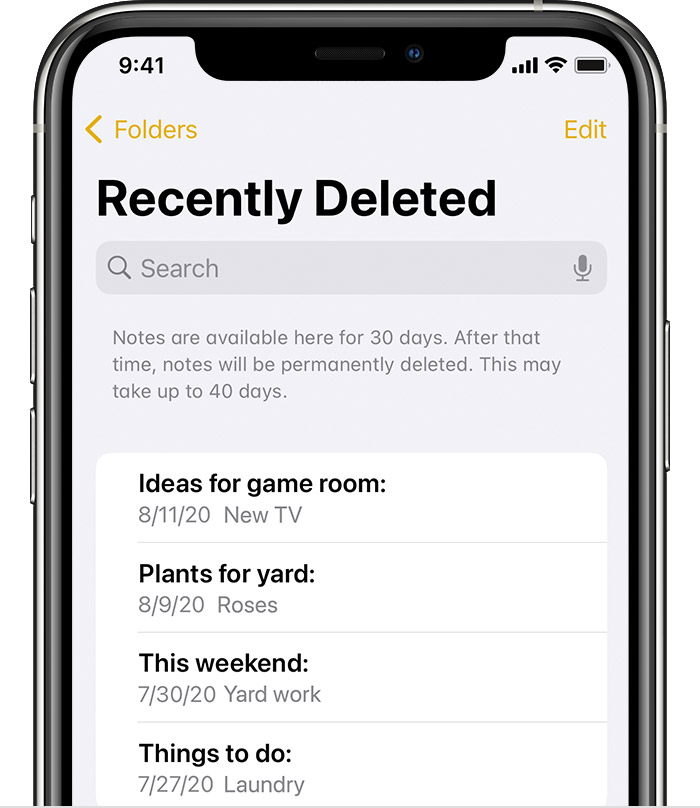
Die Verwendung des Ordners „Zuletzt gelöscht“ ist eine der einfachsten und schnellsten Möglichkeiten, gelöschte Notizen auf Ihrem iPhone wiederherzustellen. Wenn Sie jedoch Notizen dauerhaft gelöscht haben oder sie in diesem Ordner nicht finden können, machen Sie sich keine Sorgen – in den nächsten Abschnitten werden wir weitere Methoden erkunden. Lesen Sie weiter, um weitere Möglichkeiten zum Abrufen Ihrer wertvollen Notizen zu entdecken.
Wenn Ihre gelöschten Notizen nicht aus dem Ordner „Zuletzt gelöscht“ wiederhergestellt werden können, können Sie gelöschte Notizen auf Ihrem iPhone auch rückgängig machen, indem Sie sie aus einem iCloud-Backup wiederherstellen. So machen Sie gelöschte Notizen auf dem iPhone mithilfe von iCloud rückgängig:
Schritt #1: Überprüfen Sie iCloud Backup
Bevor Sie fortfahren, stellen Sie sicher, dass Sie über ein aktuelles iCloud-Backup verfügen, das die wiederherzustellenden Notizen enthält. Gehen Sie dazu zu "Die Einstellungen" Tippen Sie auf Ihrem iPhone auf Ihren Namen und wählen Sie dann aus "iCloud". Klicken Sie dort auf "Speicher verwalten", und dann "Sicherungen". Wählen Sie Ihr Gerät aus, um das Datum der letzten Sicherung anzuzeigen. Stellen Sie sicher, dass es aktuell genug ist, um die gelöschten Notizen zu enthalten.
Schritt #2: Löschen Sie Ihr iPhone (optional)
Wenn Sie die gelöschten Notizen nicht direkt wiederherstellen können, können Sie Ihr iPhone in einen Zustand löschen, in dem es aus einem iCloud-Backup wiederhergestellt werden kann. Beachten Sie, dass durch diesen Schritt alle Ihre aktuellen Daten gelöscht werden. Stellen Sie daher sicher, dass Sie über ein aktuelles Backup verfügen, bevor Sie fortfahren. Gehen Sie dazu zu „Einstellungen“ > „Allgemein“ > „Zurücksetzen“ > „Alle Inhalte und Einstellungen löschen“.
Schritt #3: Wiederherstellung aus iCloud Backup
Befolgen Sie nach dem Löschen Ihres iPhones (falls erforderlich) die Einrichtungsanweisungen auf dem Bildschirm, bis Sie das erreichen „Apps & Daten“ Bildschirm. Wählen „Aus iCloud-Backup wiederherstellen“. und melden Sie sich bei Ihrem iCloud-Konto an.

Schritt #4: Wählen Sie Backup
Wählen Sie das iCloud-Backup aus, das die wiederherzustellenden Notizen enthält. Der Wiederherstellungsvorgang beginnt und Ihr Gerät wird neu gestartet.
Schritt #5: Überprüfen Sie Ihre Notizen
Sobald die Wiederherstellung abgeschlossen ist, öffnen Sie die Notes-App auf Ihrem iPhone. Sie sollten die gelöschten Notizen wieder in Ihrem Hauptordner für Notizen finden.
Die Wiederherstellung aus einem iCloud-Backup kann eine wirkungsvolle Möglichkeit sein, verlorene Notizen wiederherzustellen. Es ist jedoch wichtig, sicherzustellen, dass Sie über ein aktuelles Backup verfügen, mit dem Sie arbeiten können. Wenn Sie dies tun, können Sie mit dieser Methode nicht nur Ihre Notizen, sondern auch andere Daten, die Sie möglicherweise verloren haben, wiederherstellen. Wenn Sie kein iCloud-Backup haben oder diese Methode nicht verwenden möchten, können Sie in den nächsten Abschnitten weitere Alternativen erkunden. Bleiben Sie dran für weitere Möglichkeiten, Ihre wertvollen Notizen wiederherzustellen.
Es ist Zeit, dass Sie Ihr finden iCloud-Sicherungsdaten fehlen, was tun dann? Wenn Sie mit iTunes ein Backup Ihres iPhones erstellt haben und Ihre gelöschten Notizen nicht im Ordner „Zuletzt gelöscht“ verfügbar sind, können Sie sie mit dieser Methode wiederherstellen:
Schritt #1: Verbinden Sie Ihr iPhone mit Ihrem Computer
Verbinden Sie zunächst Ihr iPhone über ein USB-Kabel mit Ihrem Computer. Starten Sie die iTunes-Anwendung, wenn sie nicht automatisch geöffnet wird.
Schritt #2: Wählen Sie Ihr Gerät aus
In iTunes, klicken Sie auf das Gerätesymbol, das Ihr iPhone darstellt. Es sollte sich in der oberen linken Ecke des iTunes-Fensters befinden.
Schritt #3: Wählen Sie ein Backup
Jetzt sehen Sie in der linken Seitenleiste das "Sicherungen" Abschnitt. Wählen Sie unter „Manuelles Sichern und Wiederherstellen“ aus "Backup wiederherstellen..."
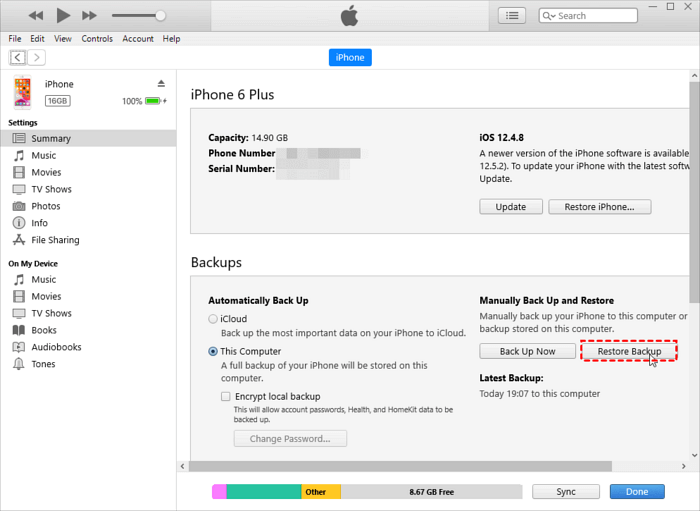
Schritt #4: Wählen Sie eine Sicherungsdatei
Eine Liste der verfügbaren Sicherungsdateien wird angezeigt. Wählen Sie die relevanteste Sicherungsdatei aus, die die wiederherzustellenden Notizen enthält. Diese Backups sollten datiert sein. Wählen Sie daher das Backup aus, das dem Zeitpunkt entspricht, als die Notizen auf Ihrem iPhone vorhanden waren.
Schritt #5: Stellen Sie Ihr iPhone wieder her
Klicken Sie auf die "Wiederherstellen" Klicken Sie auf die Schaltfläche, um den Wiederherstellungsvorgang zu starten. iTunes löscht Ihr Gerät und stellt es dann aus dem ausgewählten Backup wieder her.
Schritt #6: Überprüfen Sie Ihre Notizen
Sobald die Wiederherstellung abgeschlossen ist, trennen Sie Ihr iPhone vom Stromnetz und schalten Sie es ein. Öffnen Sie die Notizen-App und Sie sollten Ihre gelöschten Notizen wieder in Ihrem Hauptordner für Notizen finden.
Die Wiederherstellung aus einem iTunes-Backup ist eine effektive Methode zur Wiederherstellung gelöschter Notizen, vorausgesetzt, Sie verfügen über eine entsprechende Sicherungsdatei, die die fehlenden Notizen enthält. Dies ist eine praktikable Option, insbesondere wenn Sie sich bei der Sicherung und Wiederherstellung nicht ausschließlich auf iCloud verlassen möchten. Wenn diese Methode für Sie nicht funktioniert oder Sie eine Alternative bevorzugen, lesen Sie weiter, um weitere Möglichkeiten zum Abrufen Ihrer wertvollen Notizen auf Ihrem iPhone zu entdecken.
Wenn Sie einen Mac haben und Ihr iPhone regelmäßig damit synchronisieren, können Sie es verwenden Finder um gelöschte Notizen wiederherzustellen. So geht's:
Schritt #1: Verbinden Sie Ihr iPhone mit Ihrem Mac
Verbinden Sie Ihr iPhone über ein USB-Kabel mit Ihrem Mac. Ihr Mac sollte das Gerät erkennen.
Schritt #2: Öffnen Sie den Finder
Öffnen Sie auf Ihrem Mac den Finder. Sie können dies tun, indem Sie auf das Finder-Symbol im Dock klicken oder die Tastenkombination Befehl (⌘) + Leertaste verwenden, um Spotlight zu öffnen, dann „Finder“ eingeben und die Eingabetaste drücken.
Schritt #3: Wählen Sie Ihr iPhone im Finder aus
Im Finder-Fenster sollte Ihr iPhone unter aufgeführt sein "Standorte" Abschnitt in der Seitenleiste. Klicken Sie auf Ihr iPhone, um es auszuwählen.
Schritt #4: Wählen Sie das Backup
Im Finder-Fenster werden Informationen zu Ihrem iPhone angezeigt. Unter dem "Allgemeines" Auf der Registerkarte finden Sie den Abschnitt „Backups“. Wählen "Backup wiederherstellen..."
Schritt #5: Wählen Sie das Backup mit Ihren Notizen
Eine Liste der verfügbaren Sicherungsdateien wird angezeigt. Wählen Sie das Backup aus, das die Notizen enthält, die Sie wiederherstellen möchten. Stellen Sie sicher, dass Sie ein Backup auswählen, das vor dem Löschen der Notizen erstellt wurde.
Schritt #6: Stellen Sie Ihr iPhone wieder her
Klicken Sie auf die "Wiederherstellen" Taste. Der Finder löscht Ihr iPhone und stellt es dann aus dem ausgewählten Backup wieder her.
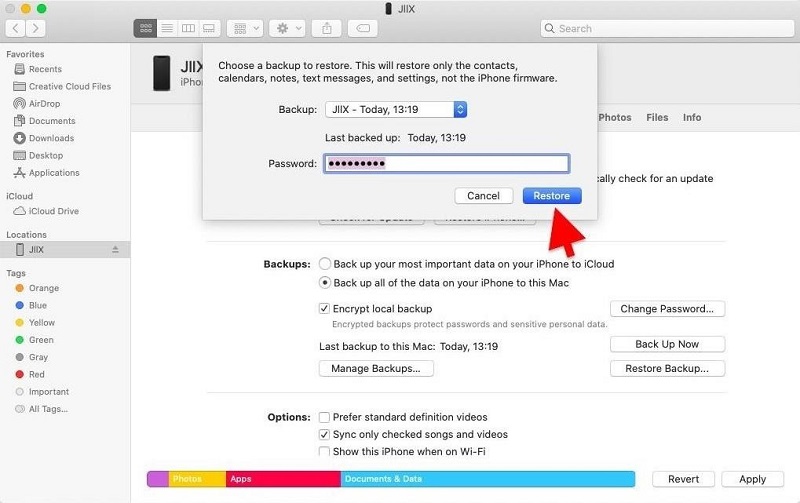
Schritt #7: Überprüfen Sie Ihre Notizen
Sobald der Wiederherstellungsvorgang abgeschlossen ist, trennen Sie Ihr iPhone vom Stromnetz und schalten Sie es ein. Öffnen Sie die Notizen-App und Sie sollten Ihre gelöschten Notizen wieder in Ihrem Hauptordner für Notizen finden.
Die Verwendung des Finders auf Ihrem Mac ist eine alternative Methode zum Wiederherstellen gelöschter Notizen, wenn Sie sich nicht auf iCloud oder iTunes verlassen möchten. Dies ist besonders nützlich, wenn Sie Ihr iPhone regelmäßig an Ihren Mac anschließen und über aktuelle Backups verfügen. Wenn Sie keinen Zugriff auf einen Mac haben oder einen anderen Ansatz bevorzugen, lesen Sie weiter, um weitere Wiederherstellungsmethoden zu erkunden.
Wenn integrierte Methoden wie „Zuletzt gelöscht“, iCloud- und iTunes-Backups bei der Wiederherstellung Ihrer gelöschten Notizen nicht ausreichen, können vom iPhone 15 unterstützte Lösungen von Drittanbietern wie z FoneDog iOS Datenwiederherstellung Zur Rettung kommen. Diese Software bietet eine benutzerfreundliche und effektive Möglichkeit, verlorene Notizen und andere Daten von Ihrem iPhone wiederherzustellen.
iOS Datenrettung
Stellen Sie Fotos, Videos, Kontakte, Nachrichten, Anrufprotokolle, WhatsApp-Daten und mehr wieder her.
Stellen Sie Daten von iPhone, iTunes und iCloud wieder her.
Kompatibel mit dem neuesten iPhone und iOS.
Free Download
Free Download

Merkmale:
FoneDog iOS Data Recovery verfügt über eine Reihe von Funktionen, die es zu einem wertvollen Tool zum Wiederherstellen gelöschter Notizen und anderer iOS-Daten machen:
Schritte weiter So machen Sie gelöschte Notizen auf dem iPhone rückgängig und Exportieren Sie diese Notizen vom iPhone auf Ihren PC mit FoneDog:
Befolgen Sie diese Schritte, um mit FoneDog iOS Data Recovery Ihre gelöschten Notizen wiederherzustellen:
Schritt #1: Laden Sie FoneDog iOS Data Recovery herunter und installieren Sie es
Laden Sie zunächst FoneDog iOS Data Recovery herunter und installieren Sie es auf Ihrem Computer. Stellen Sie sicher, dass Ihr iPhone mit dem Computer verbunden ist.
Schritt #2: Starten Sie die Software
Öffnen Sie FoneDog iOS Data Recovery und wählen Sie „Vom iOS-Gerät wiederherstellen“ aus den verfügbaren Wiederherstellungsoptionen.
Schritt #3: Scannen Sie Ihr Gerät
Klicken Sie "Scan starten" Damit FoneDog Ihr iPhone nach gelöschten Daten, einschließlich Notizen, durchsuchen kann.
Schritt #4: Notizen in der Vorschau anzeigen und auswählen
Sobald der Scan abgeschlossen ist, können Sie eine Vorschau der wiederherstellbaren Notizen anzeigen. Wählen Sie die Notizen aus, die Sie wiederherstellen möchten.
Schritt #5: Gelöschte Notizen wiederherstellen
Klicken Sie "Genesen" um den Wiederherstellungsprozess einzuleiten. FoneDog stellt die ausgewählten Notizen auf Ihrem Computer wieder her.

FoneDog iOS Data Recovery bietet eine zuverlässige und praktische Lösung, wenn mit Standardmethoden gelöschte Notizen auf Ihrem iPhone nicht wiederhergestellt werden können. Mit seiner benutzerfreundlichen Oberfläche, der selektiven Wiederherstellung und der Kompatibilität mit verschiedenen iOS-Geräten ist es eine ausgezeichnete Wahl für alle, die ein umfassendes Datenwiederherstellungstool suchen. Unabhängig davon, ob Sie Notizen durch versehentliches Löschen oder aus anderen Gründen verloren haben, kann Ihnen FoneDog iOS Data Recovery dabei helfen, Ihre wertvollen Informationen problemlos wiederherzustellen.
Menschen Auch Lesen2024-Leitfaden: Wie kann man versehentlich gelöschte Notizen-Apps auf dem iPhone wiederherstellen?So beheben Sie das Problem „Kein kürzlich gelöschter Notizenordner auf dem iPhone“
So machen Sie gelöschte Notizen auf dem iPhone rückgängig? In dieser umfassenden Anleitung haben wir verschiedene Methoden untersucht, um gelöschte Notizen auf Ihrem iPhone rückgängig zu machen und Ihre wertvollen Daten wiederherzustellen. Von integrierten Optionen wie dem Ordner „Zuletzt gelöscht“, iCloud und iTunes-Backups bis hin zu Lösungen von Drittanbietern wie FoneDog iOS Data Recovery haben Sie eine Reihe von Möglichkeiten, die Ihren spezifischen Anforderungen entsprechen.
Der Ordner „Zuletzt gelöscht“ bietet eine schnelle und einfache Möglichkeit, kürzlich gelöschte Notizen wiederherzustellen, während iCloud- und iTunes-Backups zuverlässige Optionen bieten, wenn Sie regelmäßige Backups Ihres Geräts erstellt haben. In Fällen, in denen diese integrierten Methoden nicht ausreichen oder wenn Sie eine selektivere Kontrolle über Ihre Datenwiederherstellung benötigen, kommt Software von Drittanbietern wie FoneDog iOS Data Recovery zur Rettung und bietet erweiterte Funktionen und Benutzerfreundlichkeit.
Ganz gleich, wie Sie Ihre Notizen verloren haben – ob durch versehentliches Löschen, Geräteprobleme oder andere unvorhergesehene Umstände – es gibt eine Lösung, die Ihnen hilft, Ihre wichtigen Informationen wiederherzustellen. Indem Sie die in dieser Anleitung beschriebene entsprechende Methode befolgen, können Sie Ihre gelöschten Notizen wiederherstellen und sicherstellen, dass sie auf Ihrem iPhone weiterhin zugänglich sind.
Hinterlassen Sie einen Kommentar
Kommentar
iOS Datenrettung
3 Methoden zum Wiederherstellen Ihrer gelöschten Daten vom iPhone oder iPad.
Kostenlos Testen Kostenlos TestenBeliebte Artikel
/
INFORMATIVLANGWEILIG
/
SchlichtKOMPLIZIERT
Vielen Dank! Hier haben Sie die Wahl:
Excellent
Rating: 4.5 / 5 (basierend auf 95 Bewertungen)